Подошла к концу очередная неделя. Нужно что-то менять. И можно начать с обоев на смартфоне.
Собрали для вас 10 классных обоев iPhone.
Как установить эти обои на iPhone
Это очень просто и делается в два этапа — загрузка и установка фоновым изображением.
1. Откройте картинку на отдельном экране, тапнув по изображению. После этого нажмите на неё и удерживайте 2-3 секунды —> Сохранить изображение.
2. Для установки изображения в качестве фона перейдите в меню Настройки —> Обои —> Выбрать новые обои и выберите загруженную картинку.
3. Нажмите кнопку Установить.
1.
2.
3.
4.
5.
6.
7.
8.
9.
10.


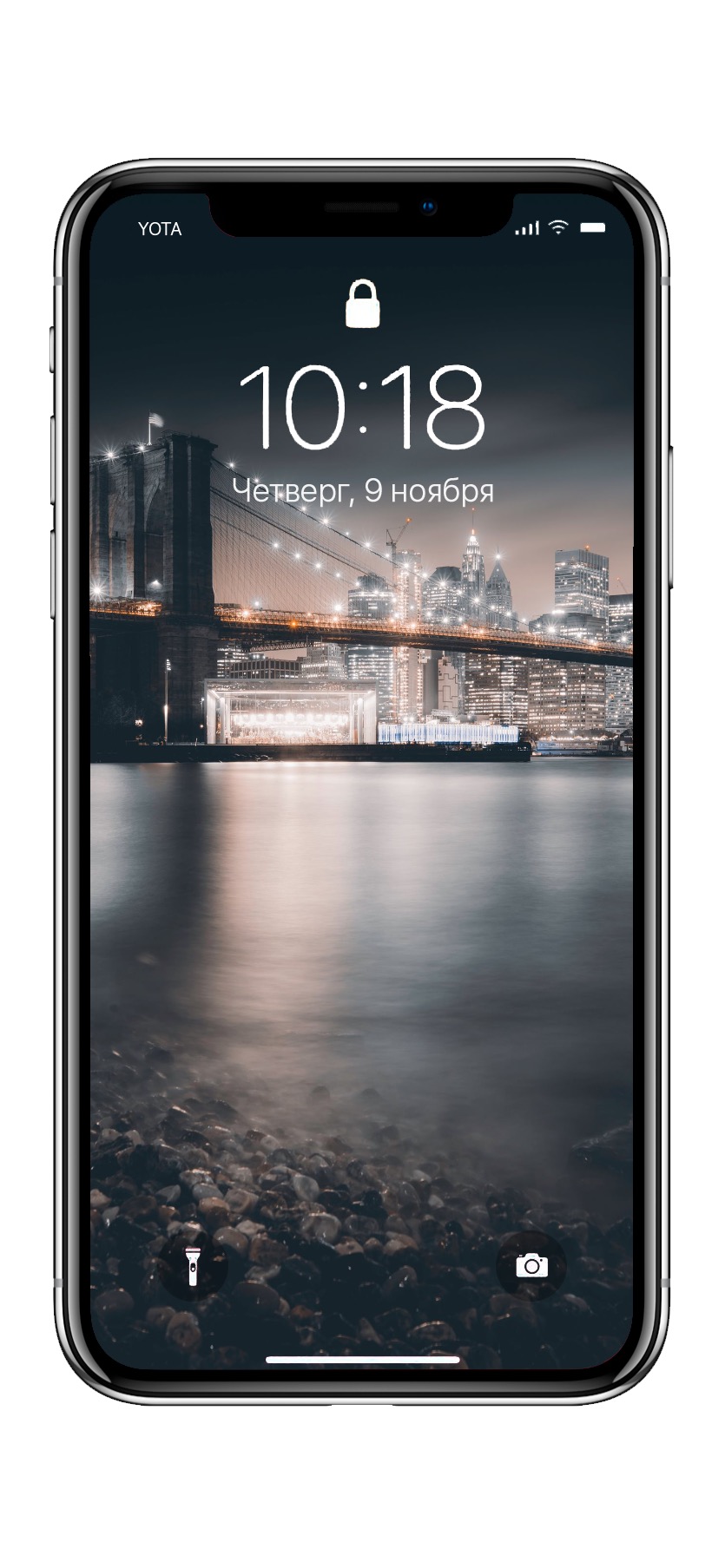

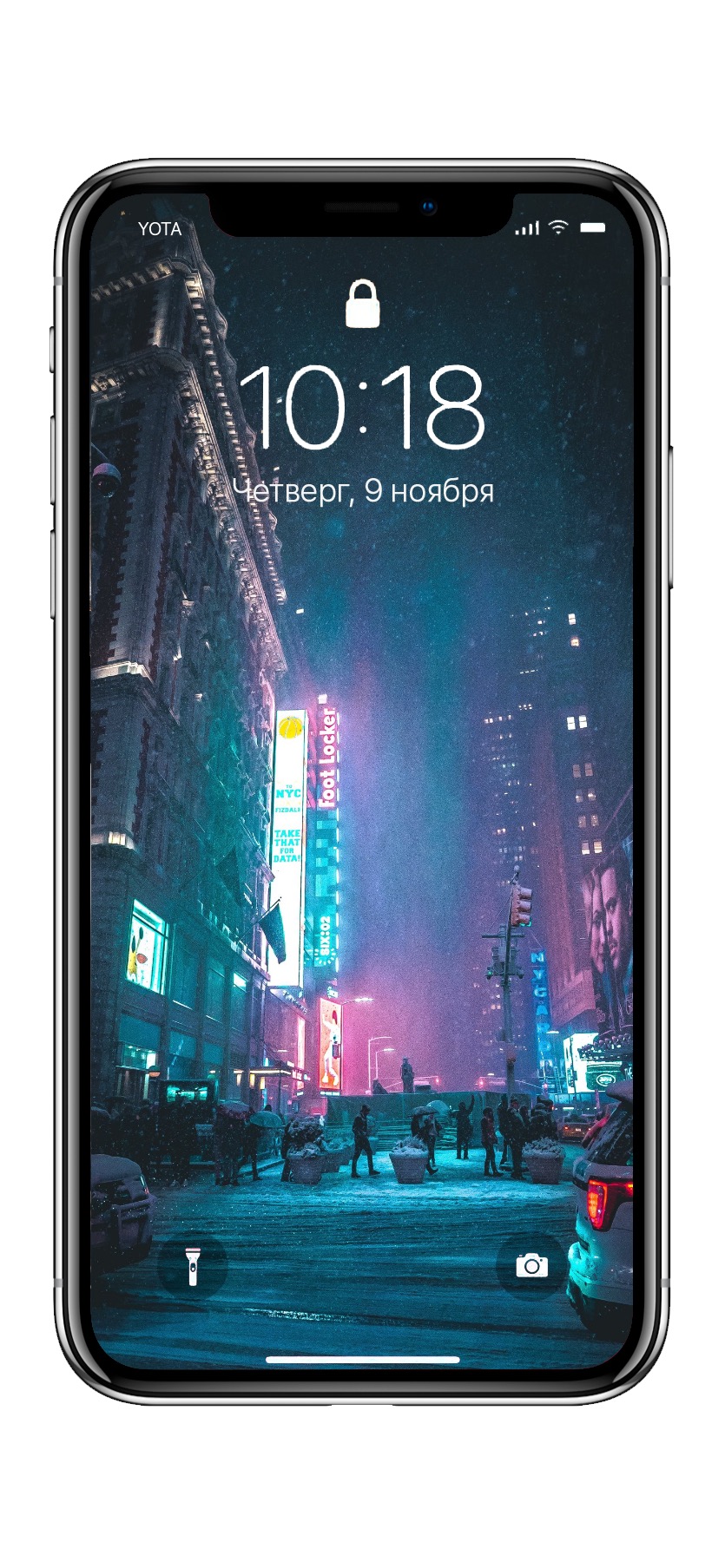
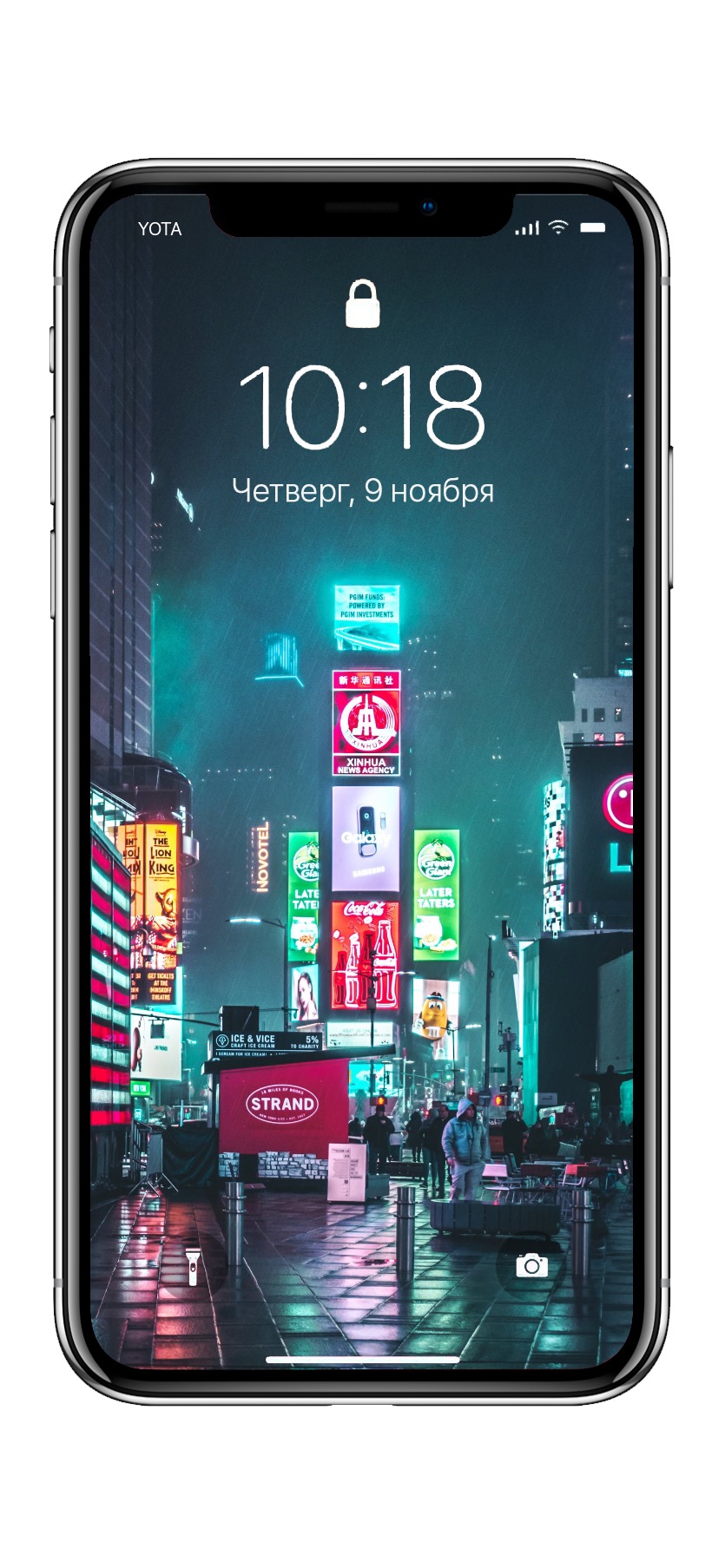
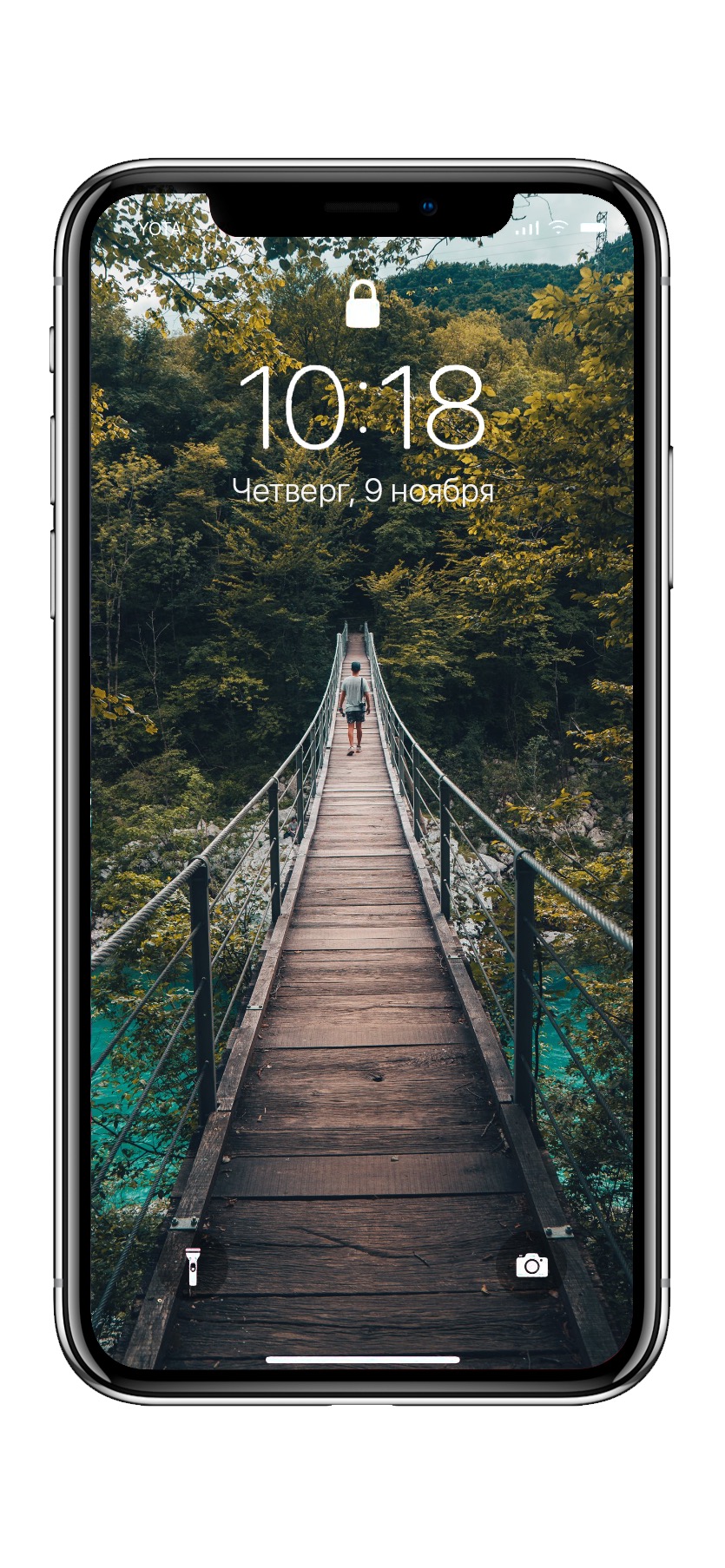
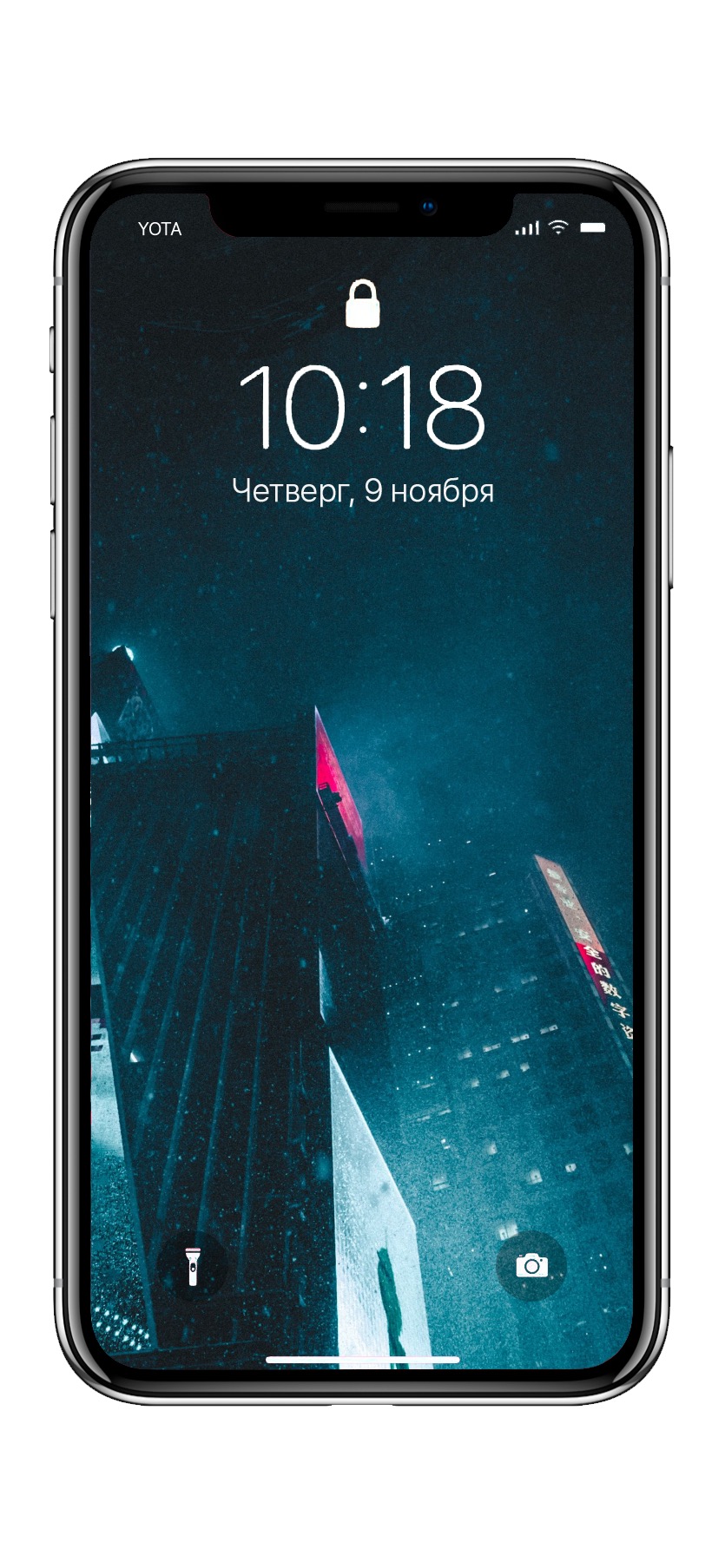
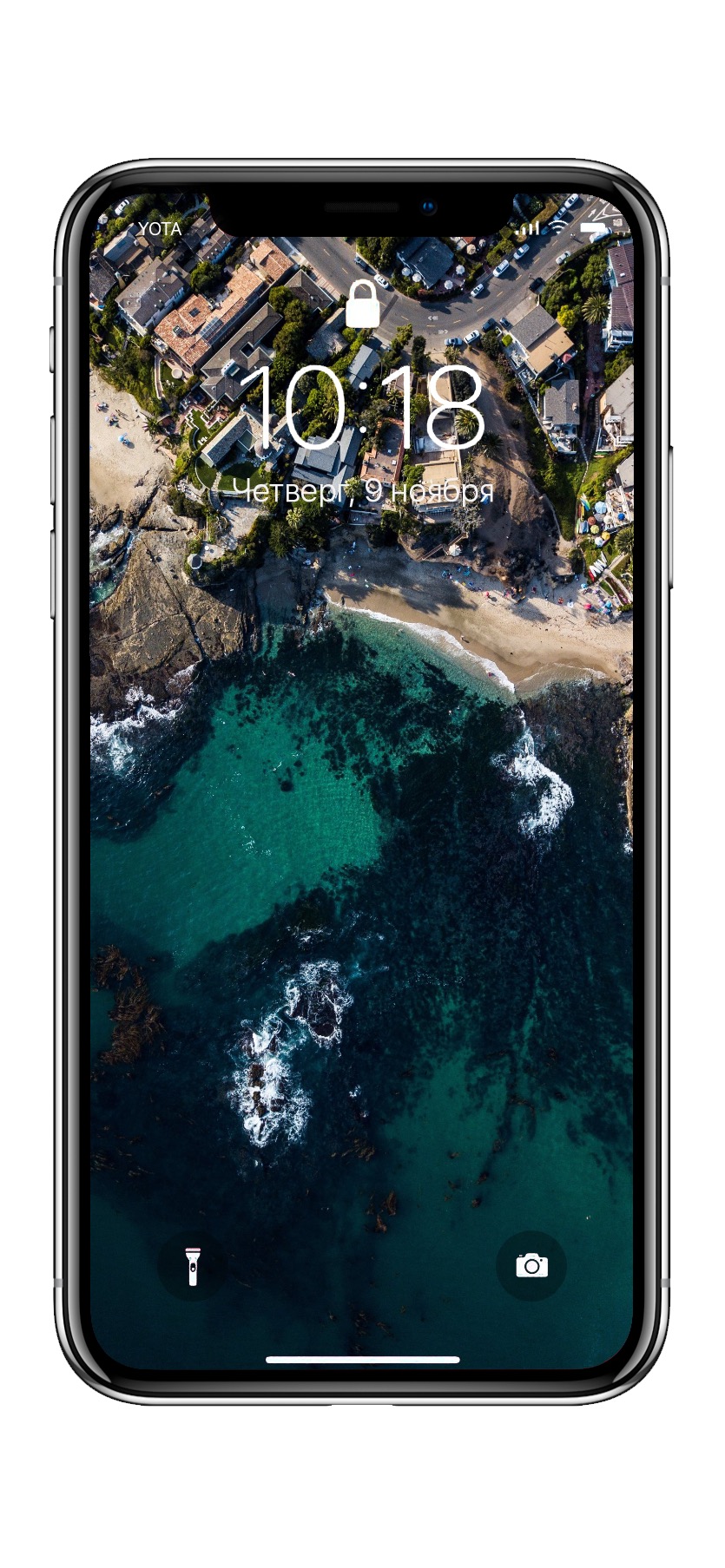
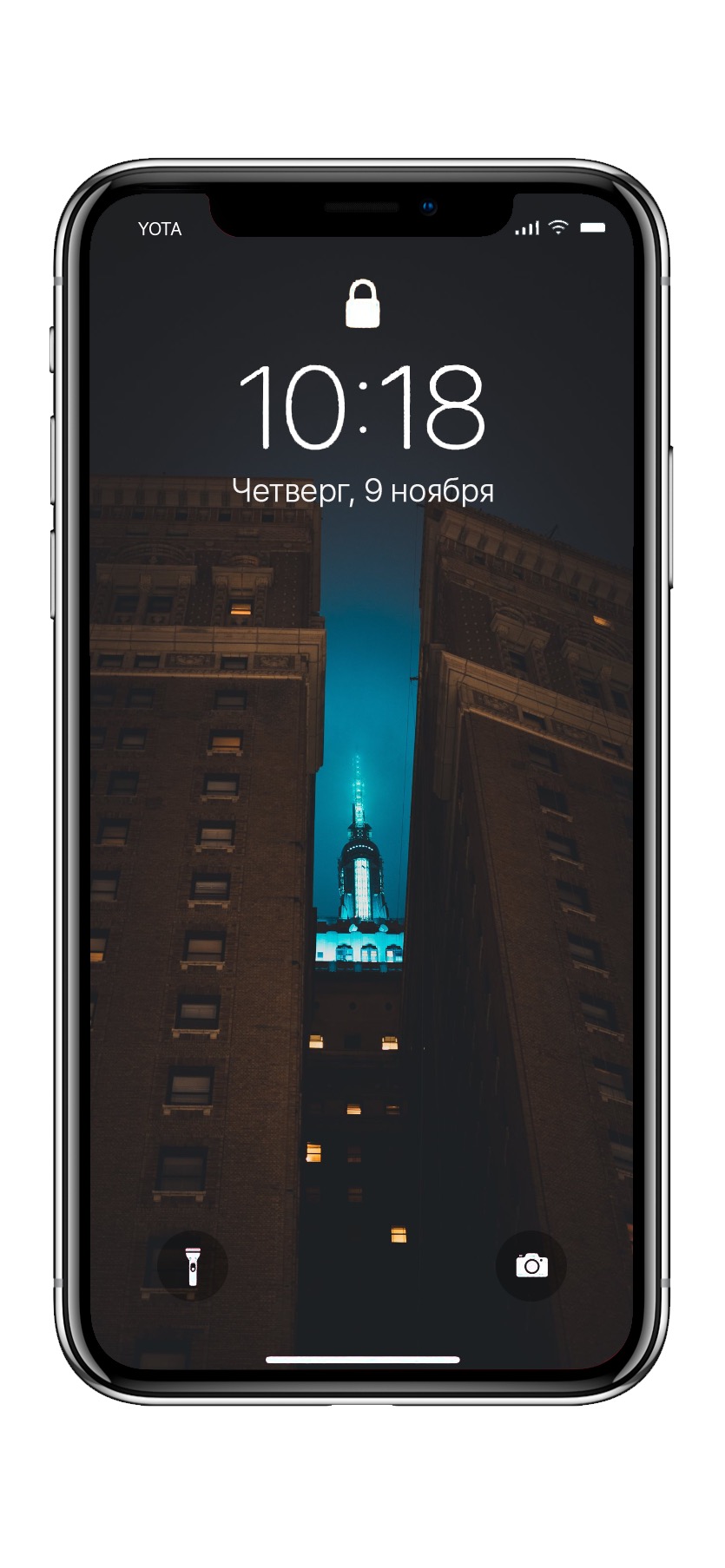

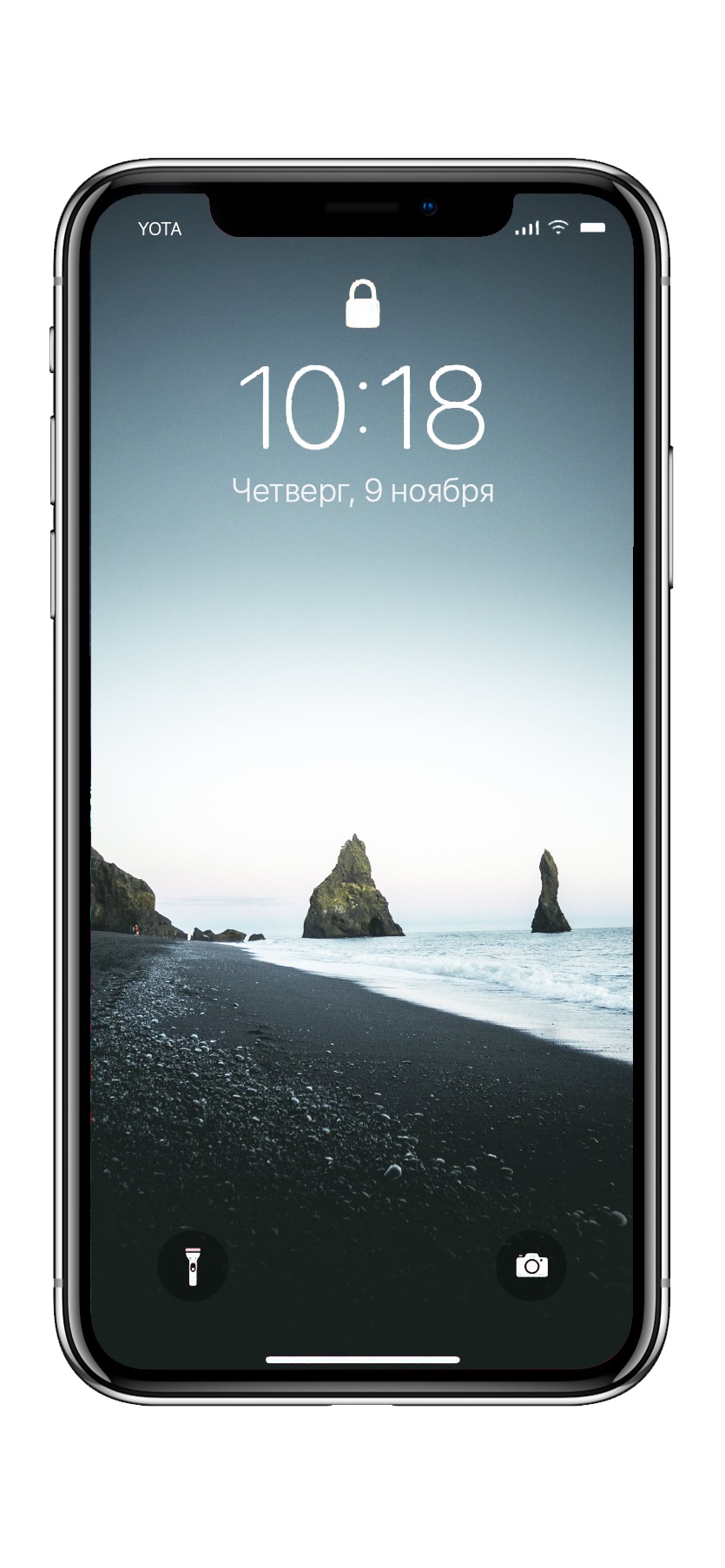










7 комментариев